Установка роли контроллера домена Active Directory в операционной системе Windows Server 2012
Mundarija
скрыть
Установка роли контроллера домена Active Directory в операционной системе Windows Server 2012
Друзья, как мы и договорились, на нашем сайте периодически будут выходить статьи посвящённые серверной операционной системе Windows Server 2012. Цель — установить Windows 7 или Windows 8 не с помощью какого-либо носителя (диска, флешки), а по сети. Автор Ro8.
Начали мы с самого начала. Если вам интересно посмотреть все статьи на тему Windows Server 2012, читайте
3) Установка роли контроллера домена Active Directory в операционной системе Windows Server 2012 (сегодняшняя статья)
7) Установка Windows 7 используя службы развертывания Windows (WDS). Эта финальная седьмая статья, в ней мы установим Windows 7 используя службы развертывания Windows (WDS).
Бонус
8) Развертывание Windows 7 c предустановленным программным обеспечением используя WDS — в этой статье мы с вам создадим установочный образ Windows 7 содержащий предустановленное программное обеспечение и развернём этот образ на другой компьютер по сети.
Установка роли контроллера домена Active Directory в операционной системе Windows Server 2012
Контроллер домена в компьютерных сетях — сервер, контролирующий область компьютерной сети (домен). Контроллеры домена хранят данные каталога и управляют взаимодействиями пользователя и домена, включая процессы входа пользователя в систему, проверку подлинности и поиски в каталоге.
Теперь тоже самое, но чуточку проще.
Контроллер домена (Domain Controller) — главный сервер или главный компьютер в определённой сети. Эта сеть состоит из множества компьютеров объединённых в доменную сеть, её ещё называют домен. Для управления компьютерами находящимися в доменной сети и нужен контроллер домена, то есть главный компьютер управляющий другими второстепенными компьютерами. О том, как этот компьютер сделать главным в компьютерной сети и наша статья.
После того, как мы сделаем его главным, он сможет управлять всеми сетевыми ресурсами, что находится в подчинённой ему доменной сети: файлами пользователей, базами данных, периферийными устройствами (принтеры, сканеры и тому подобное) и так далее.
Итак, пошагово установим роль контроллера домена Active Directory в операционной системе Windows Server 2012
Заходим в Диспетчер серверов, выбираем Добавить роли и компоненты

Далее
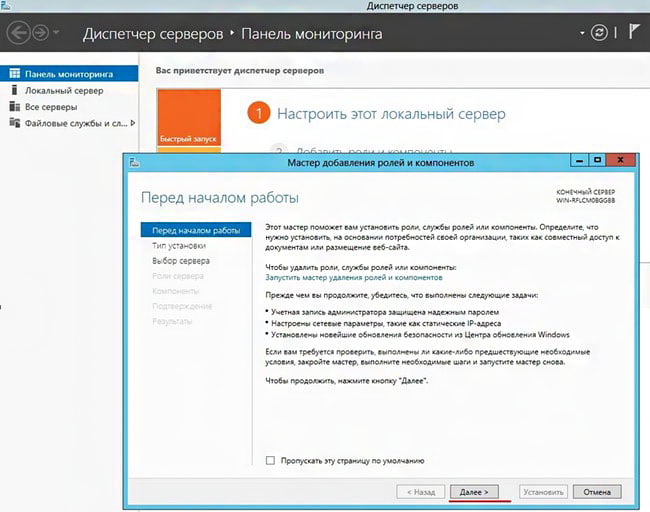
Установка ролей и компонентов, далее

Выбираем целевой сервер (он у нас один), далее

Выбираем доменные службы Active Directory (нажимаем Добавить компоненты)
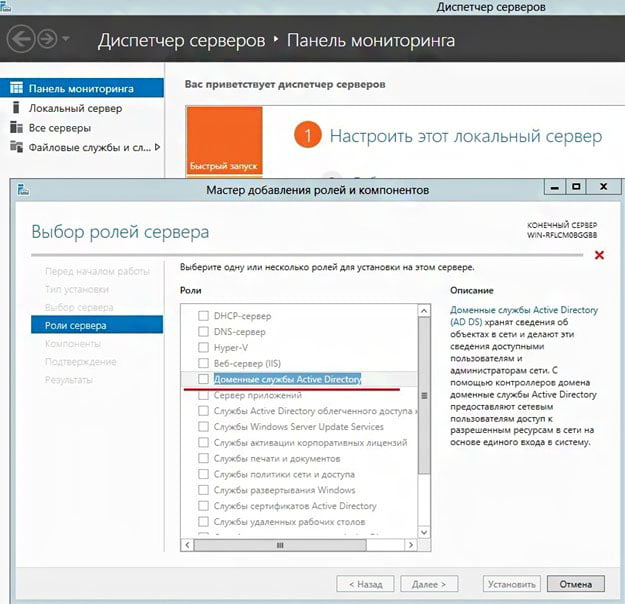
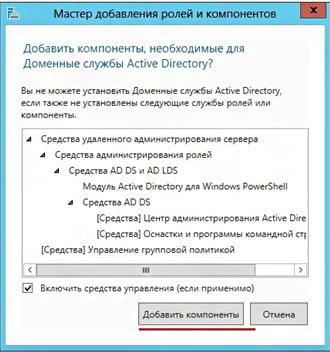
Далее

В окне добавления компонентов ничего не трогаем, далее
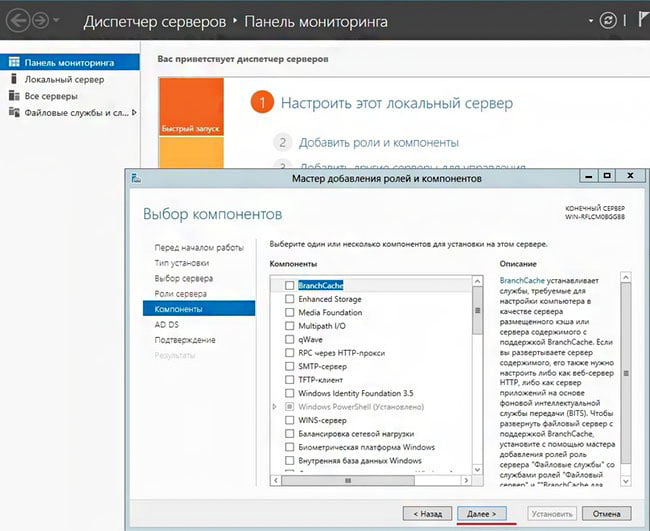
Далее
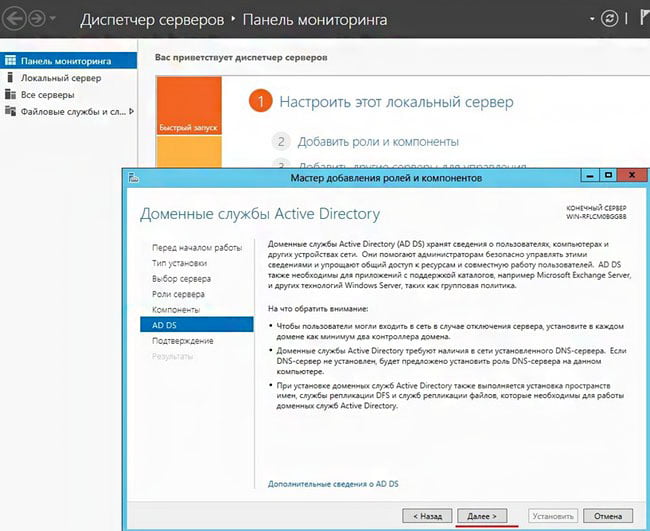
Подтверждаем установку компонентов, нажимаем установить

Идёт установка

После установки компонентов нажимаем Повысить роль этого сервера до уровня контролера домена

Выбираем Добавить новый лес, вводим имя корневого домена, далее

Режим работы леса выбираем Windows Server 2012, галочка DNS Server установится автоматически, вводим пароль для восстановления служб каталогов, далее

Соглашаемся с предупреждением, далее
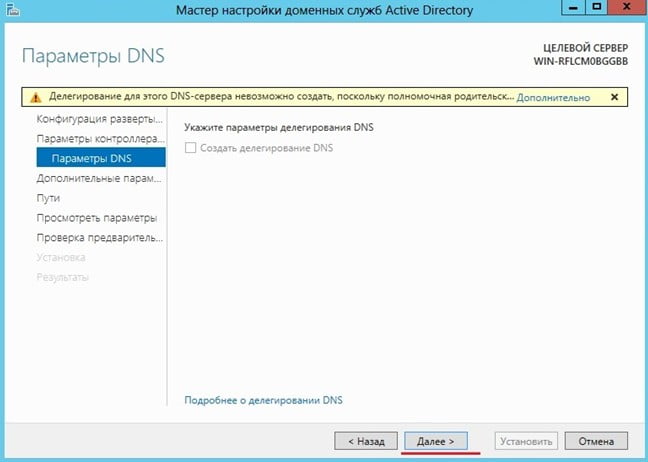
Проверяем и подтверждаем имя домена NetBios, далее
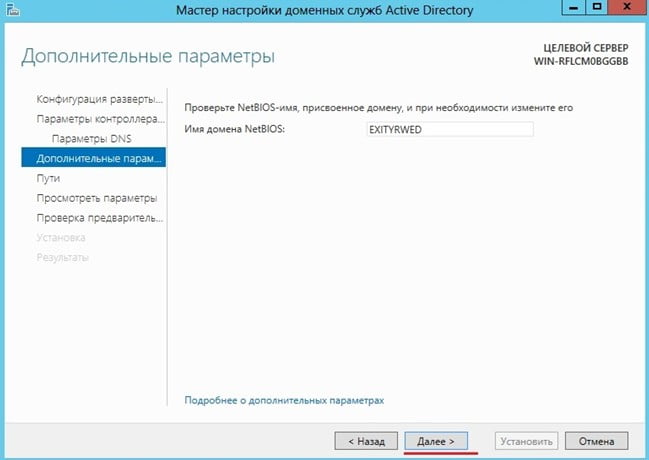
Указываем расположение базы данных AD DS, файлов журналов и папки SYSVOL (лучше все оставить по умолчанию)
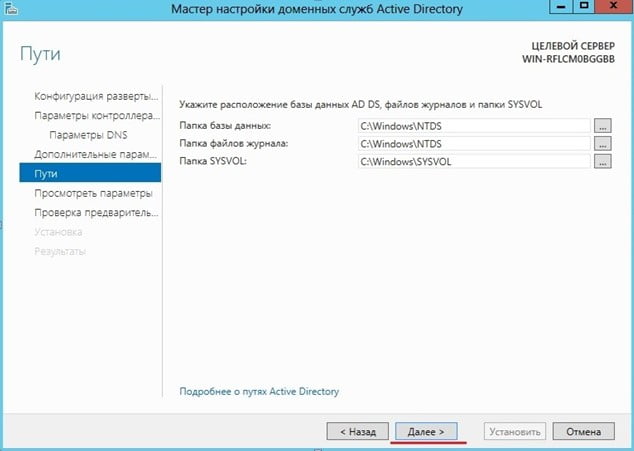
Просматриваем выбранные параметры, далее
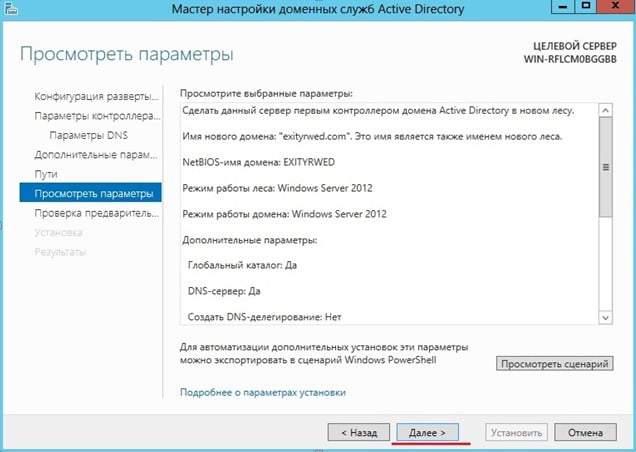
Все проверки готовность к установке выполнены успешно. Нажимаем установить

Идёт установка компонентов
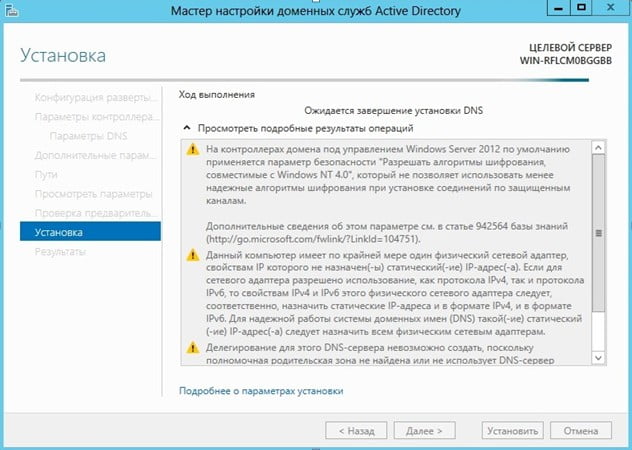
Идет настройка локального компьютера, на котором будут установлены доменные службы Active Directory
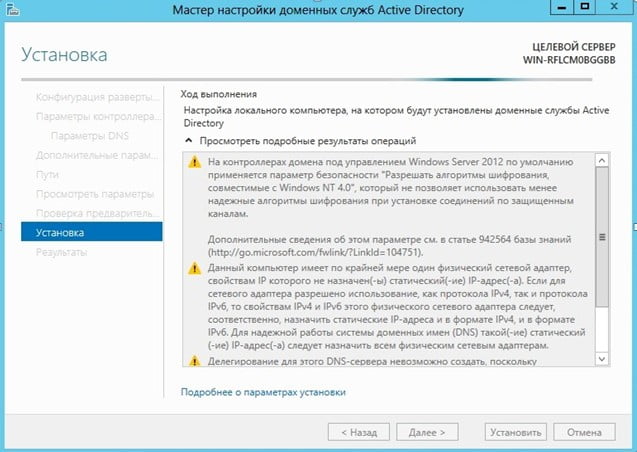
Ctrl
Enter
Заметили ошибку
Выделите и нажмите Ctrl+Enter
Разное
Установка роли контроллера домена Active Directory в операционной системе Windows Server 2012